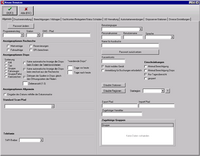Benutzerberechtigungen (Einzel)
| Zeile 9: | Zeile 9: | ||
Eine weitere Möglichkeit ist die Nutzung des Felds "Neues Login". Geben Sie hier eine Bezeichnung ein und klicken auf den Button "Kopieren". Nun wird eine neue Zeile mit der entsprechenden Bezeichnung erstellt. | Eine weitere Möglichkeit ist die Nutzung des Felds "Neues Login". Geben Sie hier eine Bezeichnung ein und klicken auf den Button "Kopieren". Nun wird eine neue Zeile mit der entsprechenden Bezeichnung erstellt. | ||
=== Neuen Benutzer bearbeiten=== | === Neuen Benutzer bearbeiten=== | ||
| − | [[Datei: | + | [[Datei:neuerbenutzerberechtigung.png|200px|thumb|Abb. 1 Maske "Neuer Benutzer"]] |
Haben Sie einen der vorherig beschriebenen Schritte ausgeführt, werden Sie zur Maske "Neuer Benutzer" geleitet ( siehe Abb.1) | Haben Sie einen der vorherig beschriebenen Schritte ausgeführt, werden Sie zur Maske "Neuer Benutzer" geleitet ( siehe Abb.1) | ||
<br /> | <br /> | ||
Version vom 11. Februar 2016, 13:48 Uhr
Ein Klick auf "Stammdaten"![]() "Unternehmensstruktur/Sonstiges"
"Unternehmensstruktur/Sonstiges"![]() "Benutzer"
"Benutzer"![]() "Benutzerberechtigungen" (Einzel) führt Sie zu dieser Maske (siehe Abb.).
"Benutzerberechtigungen" (Einzel) führt Sie zu dieser Maske (siehe Abb.).
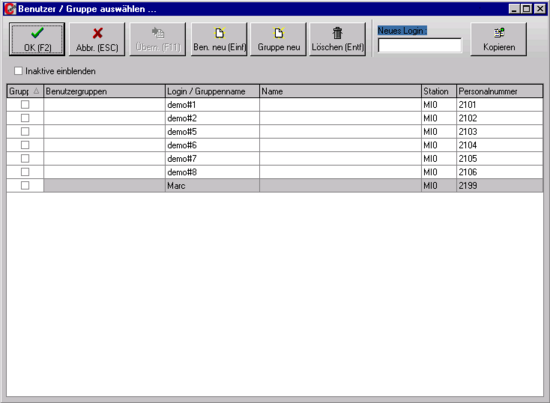
Hier haben Sie die Möglichkeit, einzelne Benutzer sowie Benutzergruppen einzutragen und deren Berechtigungen zu steuern. Wie Sie dies im Einzelnen realisieren können, wird Ihnen ihn den folgenden Unterpunkten dargelegt:
Inhaltsverzeichnis |
Neuen Benutzer Anlegen
Um einen neuen Benutzer hinzuzufügen, können Sie mehrere Eingabemöglichkeiten nutzen. Zum einen können Sie den Button "Ben. neu (Einf)" nutzen. Sie werden nun direkt zur Maske geleitet, die es Ihnen ermöglicht, die erforderlichen Daten zur Anlage eines neuen Benutzers einzugeben. Das Selbe erreichen Sie durch Betätigen der "Einfg"- Taste auf ihrer Tastatur. Eine weitere Möglichkeit ist die Nutzung des Felds "Neues Login". Geben Sie hier eine Bezeichnung ein und klicken auf den Button "Kopieren". Nun wird eine neue Zeile mit der entsprechenden Bezeichnung erstellt.
Neuen Benutzer bearbeiten
Haben Sie einen der vorherig beschriebenen Schritte ausgeführt, werden Sie zur Maske "Neuer Benutzer" geleitet ( siehe Abb.1)
Neue Gruppe anlegen
Allgemein
Dieser Reiter ist beim Öffnen der Maske angewählt.
Druckereinstellung
Berechtigungen/Abfragen
Sachkonten/Belegarten/Status Schäden
Autostartanwendungen
Disposerver-Stationen
Mitarbeiterdateien
Diverse Einstellungen